Работа с листами в Автокаде
Работа с листами в Автокаде доставляет удовольствие, когда пользователь все понимает и умеет прекрасно пользоваться возможностями программы.
Оглавление:
В наше время появляется всё больше и больше программ, с помощью которых мы можем развивать различные навыки. Одной из таких программ является AutoCAD.
Это программа для черчения и проектирования, в основном её используют для чертежей или проектирования различных пространств и моделей.
Во время работы в Autocad пользователи ознакомятся с двумя рабочими пространствами: это пространство модели и пространство листа.
Пространство модели
С помощью этого пространства вы сможете выполнять построение любых необходимых вам объектов: как плоских, так и трёхмерных.
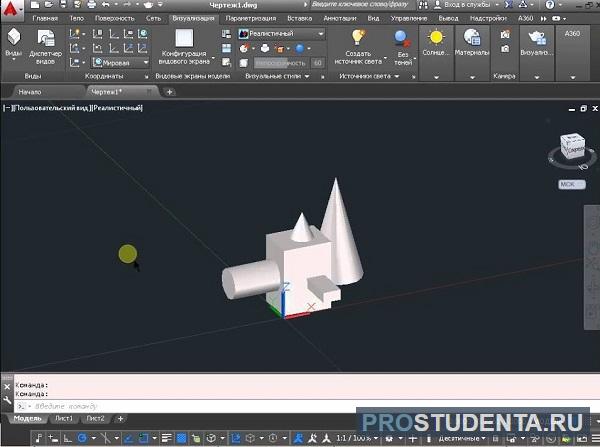
Построение происходит в масштабе 1:1.
Пространство листа
Пространство листа представляет собой дополнительное поле работы в Автокаде. В отличие от пространства модели, пространство листа является двухмерным, содержащим только двухмерные (плоские) объекты.
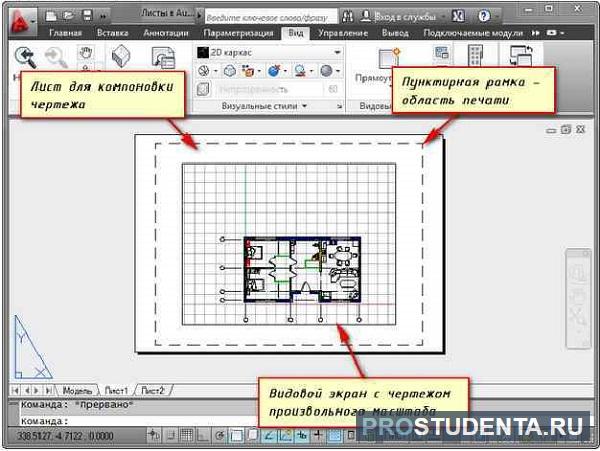
Вся рабочая среда листа бесконечна, но на пространстве листа есть «белая область», показывающая сам лист бумаги, на котором будет находиться ваш чертёж.
Благодаря этому листу, пользователь может спокойно подогнать любой чертёж под нужный ему формат листа, установить или поменять настройки печати, сделать компоновку чертёжа, ну, и самое главное, - распечатать чертёж.
Как создать лист в Автокаде
Для работы в Autocad пользователю будет нужен один или несколько листов (все зависит от его желания и усмотрения).
В основном несколько листов используются в том случае, когда нужно указать сведения о разных частях модели в различных размерах и масштабах.

Для создания или копирования листа существует несколько вариантов:
- кликнуть правой кнопкой мыши по вкладке листа;
- сделать некоторые действия в мастере создания листа;
- работать в центре управления;
- вызов команды РЛИСТ.
У каждого листа есть собственные параметры страницы, определяющие формат, размеры, внешний вид и печать самого листа.
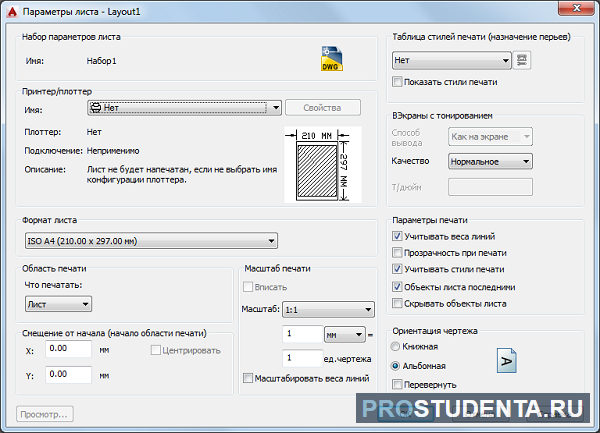
Все параметры можно спокойно указать самому, изменив размер, формат листа и т. д. Можно добавить свой масштаб или поменять на нужный.
[warning]«Диспетчер параметров листов» (там мы и будем всё изменять) можно открыть в меню приложения с помощью команды «ПАРАМЛИСТ».[/warning]
Как изменить формат листа
Для конкретной и качественной работы с листом, вы должны изменить его название на название вашего проекта или чертежа. В произвольном месте строим любую фигуру, например прямоугольник.
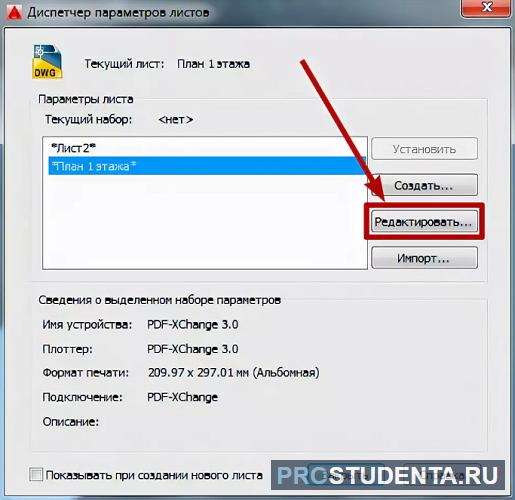
Строить нужно в нужном вам формате, допустим А2, после чего заходим в «Диспетчер параметров листов», где мы и меняем формат листа на А2.
[advice]Стоит отметить то, что все параметры, изменённые вами для листа, станут параметрами для печати. Это сделано для того, чтобы вам не пришлось заново вводить те же параметры.[/advice]
Печать чертежа
После всех необходимых работ с чертежом, которые вы произведёте, единственное, что вам остаётся, так это распечатать чертёж.
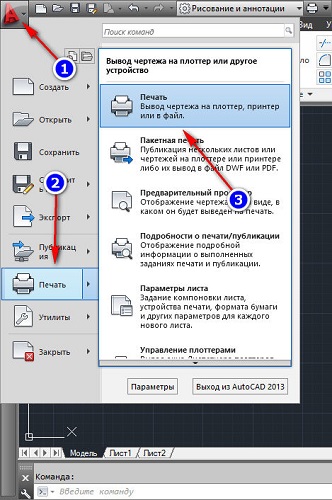
Для этого вам надо выбрать панель «Печать», после чего откроется окно с настройками параметров печати.
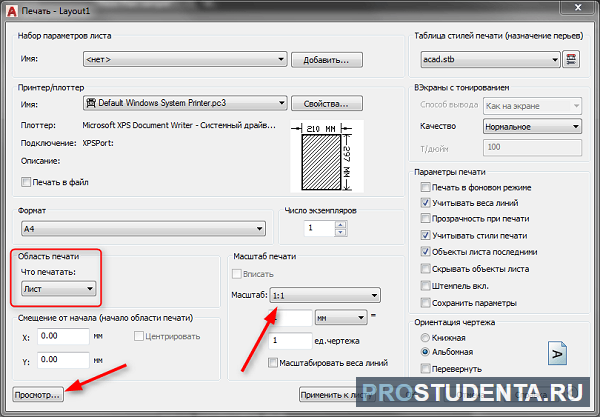
Нажимаете «Ок» и на этом ваша работа с чертежом будет закончена.


Ещё никто не комментировал эту статью. Оставьте комментарий первым!